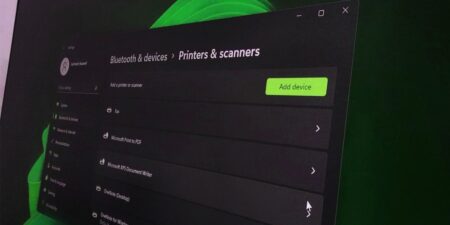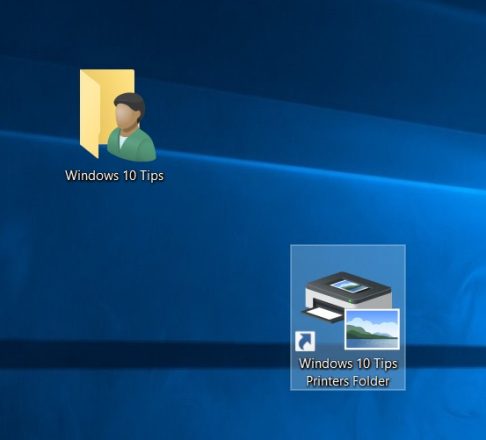در این مطلب روش حل ارور Operation Failed 0x0000011B در ویندوز ۱۰ را مشاهده می کنید. مایکروسافت یک آپدیت امنیتی جدید منتشر کرده است که می تواند باعث شود پرینترهای اشتراک گذاری شده از طریق شبکه دچار مشکل شوند.
اگر آپدیت جدید منجر به ارور Operation Failed 0x0000011B در پرینتر شما شده است، در این مطلب روش حل مشکل را می بینید. این خطا در درجه اول بر کامپیوترهایی که ویندوز ۱۰ 21H1 را اجرا می کنند تأثیر گذاشته است. با این حال، ممکن است آن را در سیستم های ویندوز ۱۱ نیز تجربه کنید.
با نصب آخرین پچ مربوط به باگ در قسمت آپدیت ویندوز می توانید خطا را برطرف کنید. اگر نه، در اینجا سایر مراحل عیب یابی برای رفع خطا و فعال کردن مجدد پرینترتان را می بینید. توجه داشته باشید که تمام اصلاحات باید در سیستم میزبانی که پرینتر به آن متصل است اعمال شود. با روش حل ارور Operation Failed 0x0000011B در ویندوز ۱۰ همراه باشید.
۱- سرویس Print Spooler را ری استارت کنید
یک روش حل ارور Operation Failed 0x0000011B در ویندوز ۱۰ و یک مرحله رایج عیب یابی برای رفع مشکلات پرینتر، راهاندازی مجدد سرویس Print Spooler است. این یک سرویس ضروری است که کار چاپ بین کامپیوتر و پرینتر را انجام می دهد. اگر سرویس اسپولر چاپ اجرا نمی شود، می توانید آن را به صورت دستی از قسمت ورودی Services شروع کنید.
۱- Win + R را بزنید تا Run باز شود.
۲- services.msc را تایپ کنید و روی OK کلیک کنید.
۳- در قسمت Service، گزینه سرویس Print Spooler را پیدا کنید.
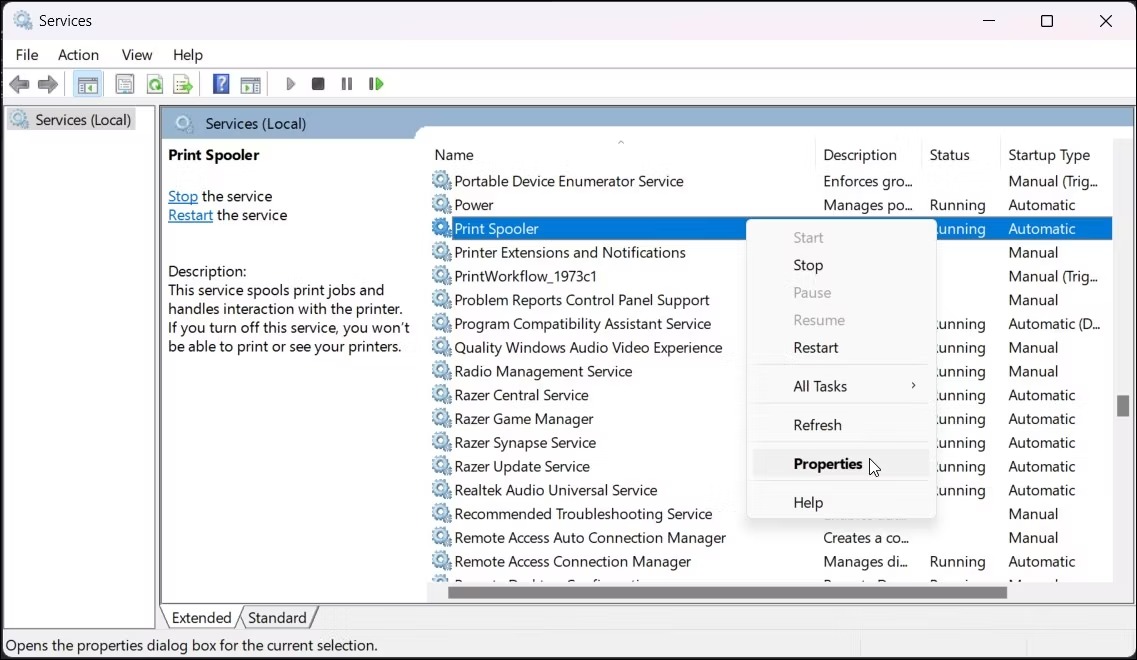
۴- سپس روی سرویس راست کلیک کنید و Properties را انتخاب کنید.
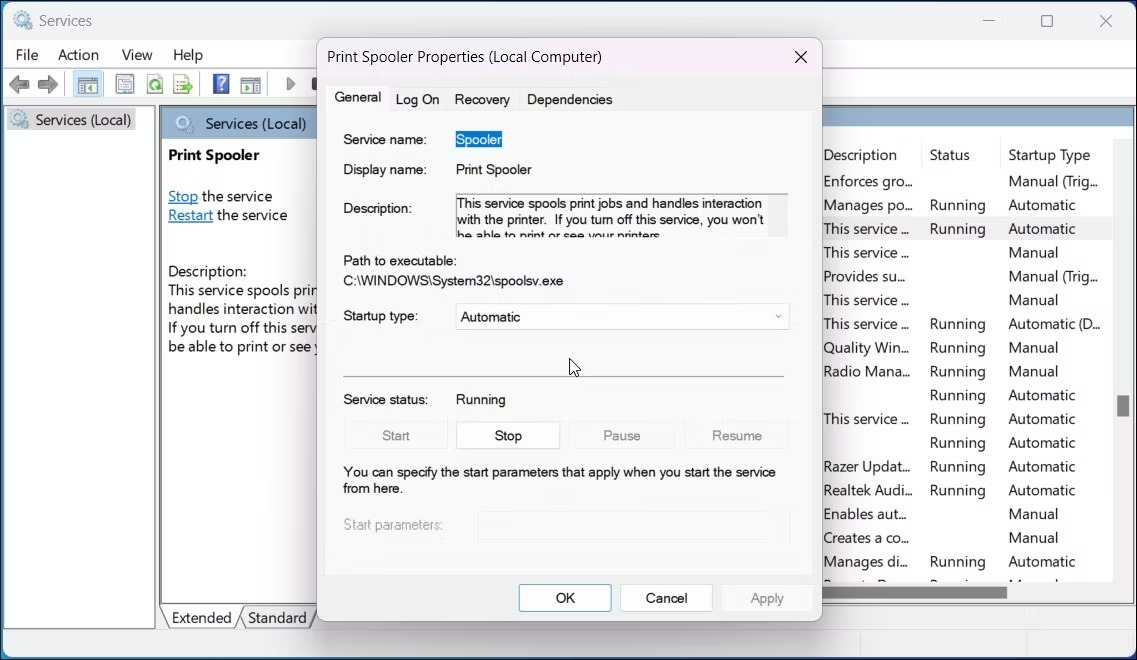
۵- در باکس Properties زبانه General را باز کنید.
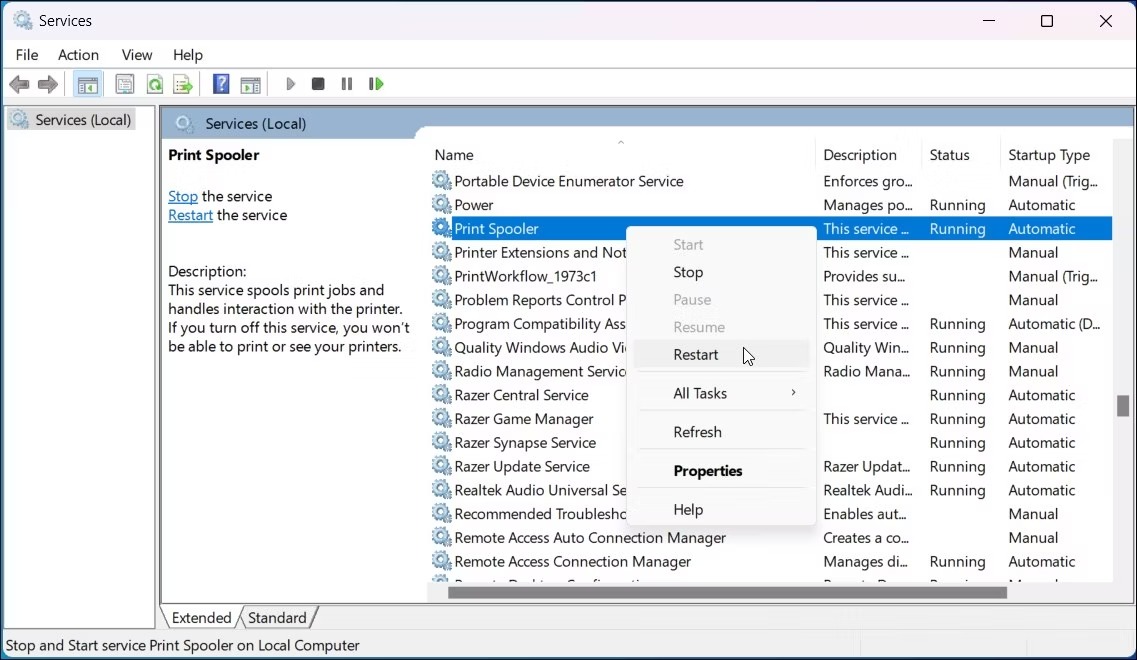
۶- روی منوی کشویی Startup type کلیک کنید و آن را در حالت Automatic قرار دهید.
۷- Apply و سپس OK را بزنید تا تغییرات ذخیره شوند.
۸- دوباره روی Print Spooler راست کلیک کنید و Restart را بزنید.
۹- وقتی Print Spooler service شروع به کار کرد، یک کار پرینت جدید ایجاد کنید و هرگونه پیشرفتی را بررسی کنید.
۲- تمام آپدیت های موجود را نصب کنید
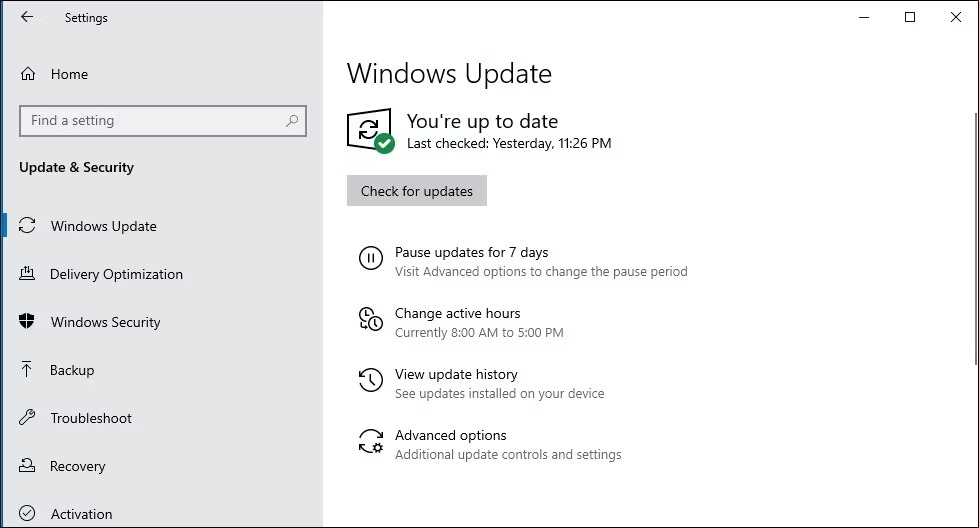
راه دیگری که در روش حل ارور Operation Failed 0x0000011B در ویندوز ۱۰ یاد می گیرید، نصب تمام آپدیت های در دسترس است.
۱- Win + I را بزنید تا برنامه Settings باز شود.
۲- از سمت چپ زبانه Windows Update را باز کنید. وارد قسمت Update & Security شوید.
۳- روی Check for updates کلیک کنید. ویندوز به دنبال آپدیت های معلق می گردد و آنها را در اینجا فهرست می کند.
۴- Download & install را بزنید تا آپدیت ها دانلود و نصب شوند.
۵- پس از نصب، کامپیوترتان را ری استارت کنید و هرگونه پیشرفتی را بررسی کنید.
۳- پرینتر را از طریق پورت محلی به صورت دستی نصب کنید
روشی کمی پیچیده اما کارآمد برای رفع خطای 0x0000011B این است که پرینتر را به صورت دستی به ویندوز به پورت محلی اضافه کنید. در اینجا نحوه انجام آن آمده است.
۱- Win + I را بزنید تا برنامه Settings باز شود.
۲- روی Devices کلیک کنید و سپس قسمت Printers & scanners را باز کنید.
۳- بعد روی Add a printer or scanner کلیک کنید. ویندوز پرینترهای موجود را اسکن می کند.
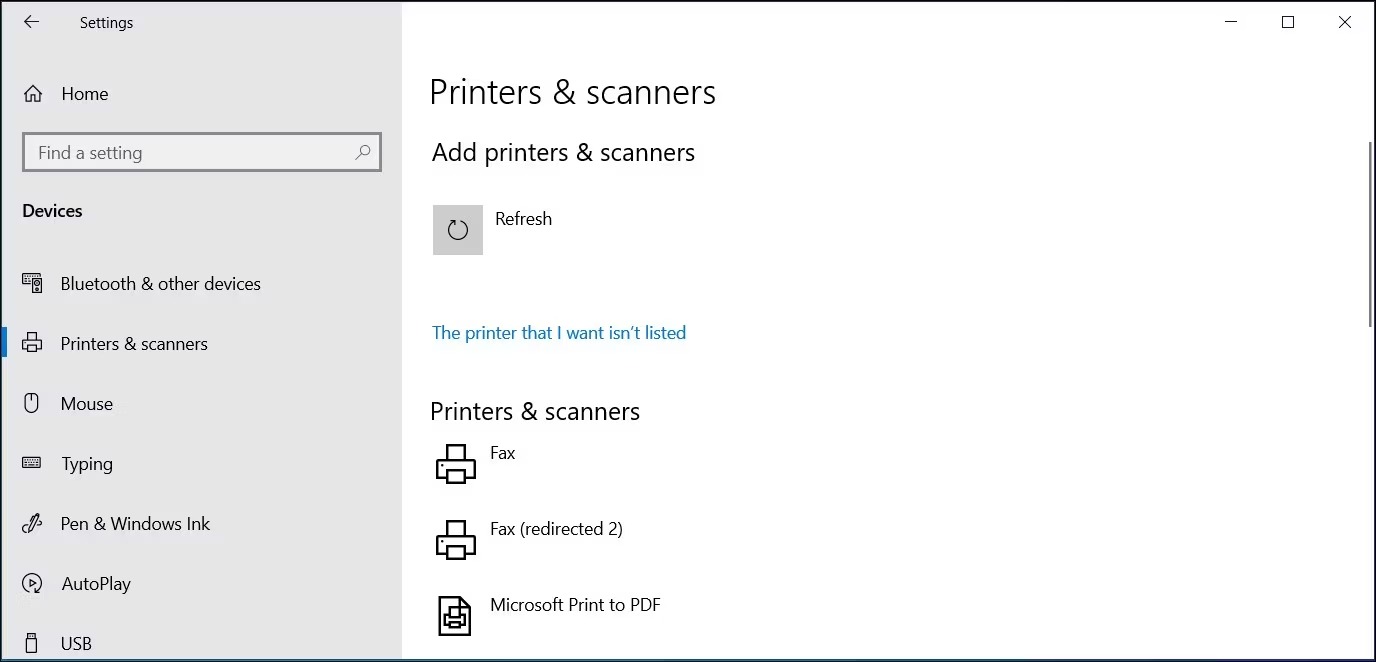
۴- بر روی گزینه The printer that I want isn’t listed کلیک کنید. اگر بلافاصله گزینه را مشاهده نکردید، پس از کلیک بر روی گزینه Add a printer or scanner چند ثانیه صبر کنید.
۵- در قسمت Add Printer گزینه Add a local printer or network printer with manual settings را انتخاب کنید.
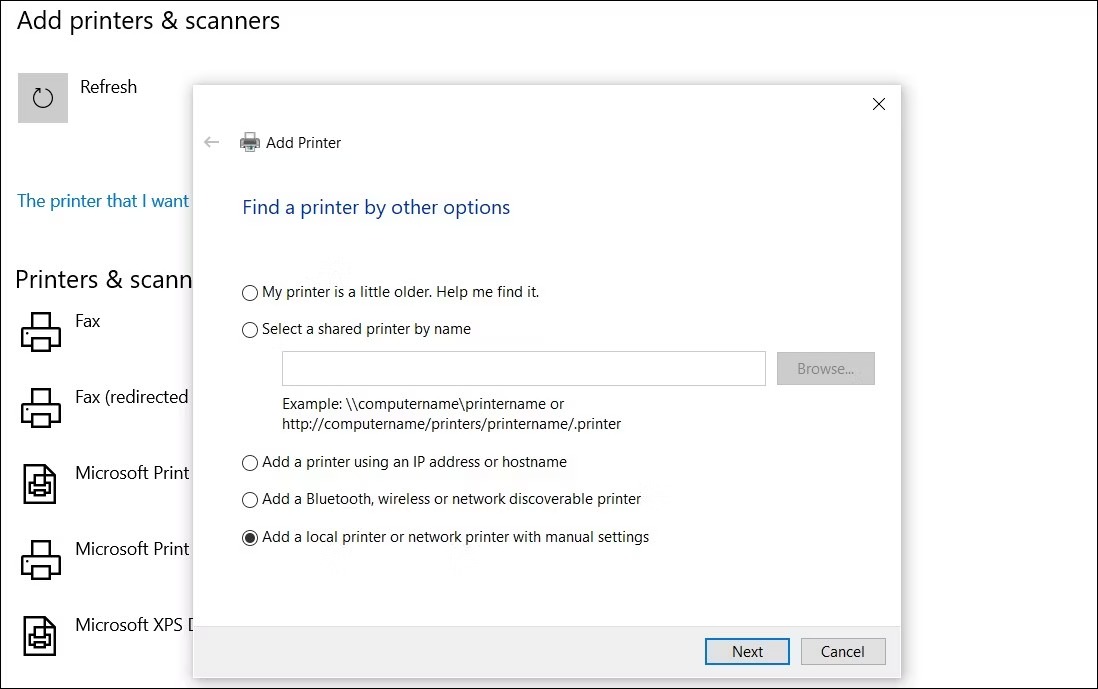
۶- گزینه Create a new port را در قسمت Choose a printer port برگزینید.
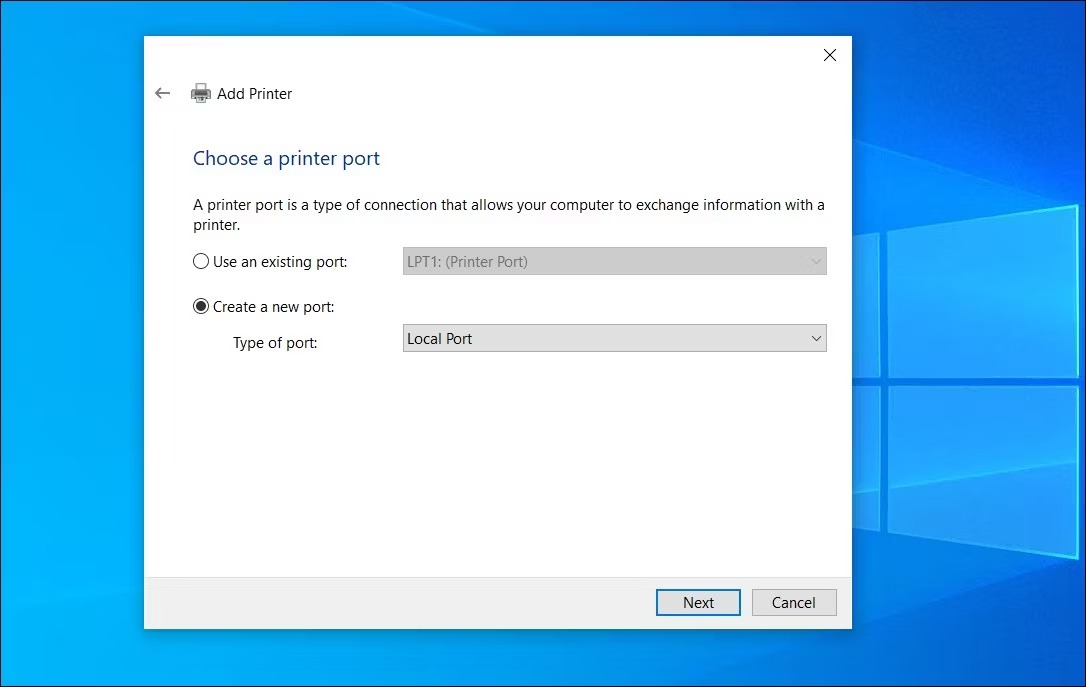
۷- بر روی منوی کشویی Type of port کلیک کنید و Local Port را انتخاب کنید.
۸- Next را بزنید.

۹- مسیر فایل پرینتر شبکه و نام پرینتر شبکه را در قسمت Enter a port name وارد کنید. می توانید از نام کاربری یا آدرس IP برای نام کامپیوتر و سپس نام پرینتری که می خواهید به اشتراک بگذارید استفاده کنید.
۱۰- OK را بزنید تا پرینتر را ذخیره کنید.
۱۱- سپس سازنده پرینترتان را از لیست انتخاب کنید تا درایور پرینتر را نصب کنید.
۱۲- بعد، درایور پرینتر مناسب را در زیر ستون Printers انتخاب کنید.
۱۳- Next را بزنید.
۱۴- یک نام برای درایور پرینترتان انتخاب کنید و روی Install کلیک کنید.
۱۵- Next را بزنید و منتظر بمانید مراحل نصب تکمیل شود.
پرینتر تازه اضافه شده شما اکنون در قسمت Device and Printer در Control Panel و برنامه Settings ظاهر می شود. یک کار چاپ جدید بدهید تا ببینید آیا خطا برطرف شده است یا خیر. امیدواریم روش حل ارور Operation Failed 0x0000011B در ویندوز ۱۰ برای شما مفید بوده باشد.
۴- CVE-2021-1678 Registry Fix را غیر فعال کنید
یک روش حل ارور Operation Failed 0x0000011B در ویندوز ۱۰، از طریق Registry Editor است. آپدیت امنیتی مشکل ساز شامل یک اصلاح امنیتی برای اصلاح آسیب Printer Spooler Spoofing با نام CVE-2021-1678 بود. اما تغییرات جدید خطای شکست عملیات 0x0000011B را ایجاد کرده است.
برای رفع خطا بدون حذف اپدیت امنیتی، باید یک ورودی رجیستری جدید ایجاد کنید تا این ویژگی غیر فعال شود. در اینجا نحوه انجام آن آمده است.
توجه داشته باشید که تغییر رجیستری ویندوز مستلزم خطر است. توصیه می کنیم قبل از انجام مراحل زیر از رجیستری ویندوز نسخه پشتیبان تهیه کنید و یک سیستم بازیابی ایجاد کنید. سپس مراحل زیر را دنبال کنید.
۱- Win + R را بزنید تا Run باز شود.
۲- regedit را تایپ کنید و OK را بزنید و Registry Editor را باز کنید.
۳- در Registry Editor به مسیر زیر بروید. مسیر رجیستری را برای پیمایش سریع کپی و پیست کنید:
Computer\HKEY_LOCAL_MACHINE\SYSTEM\CurrentControlSet\Control\Print۴- روی Print > New > DWORD (32-bit) Value راست کلیک کنید.
۵- نام DWORD value را به RpcAuthnLevelPrivacyEnabled تغییر دهید.
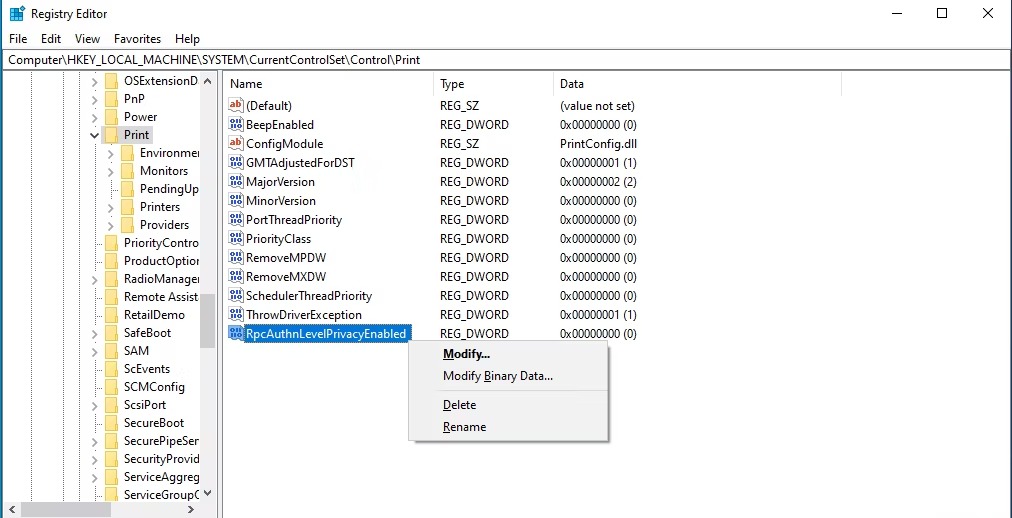
۶- روی RpcAuthnLevelPrivacyEnabled راست کلیک کنید و Modify را بزنید.
۷- در قسمت Value data مقدار ۰ را تایپ کنید و OK را بزنید.
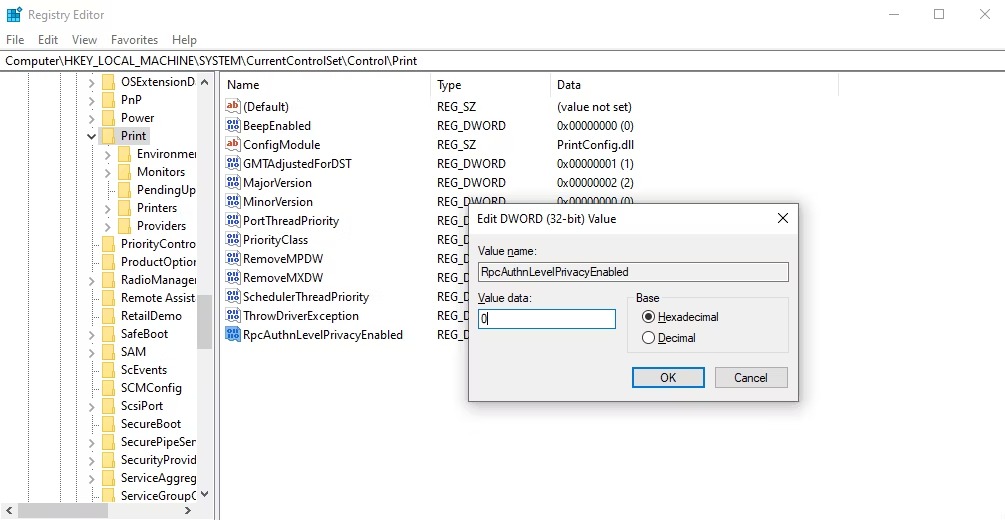
۸- Registry Editor را ببندید و کامپیوتر را ری استارت کنید تا تغییرات اعمال شوند.
۹- پس از ری استارت، سعی کنید از پرینتر مشترک استفاده کنید تا ببینید مشکل برطرف شده است یا خیر.
۵- آپدیتی را که به تازگی نصب کرده اید Uninstall کنید
اگر مشکل پس از آپدیت به وجود آمده است، Uninstall آپدیت آن را برطرف می کند. برای این کار:
۱- Win + R را بزنید تا Run را باز کنید.
۲- control را تایپ کنید و OK را بزنید تا Control Panel باز شود.
۳- سپس روی Programs کلیک کنید.
۴- روی View installed updates در Programs and Features کلیک کنید تا قسمت Uninstall updates در برنامه Settings باز شود. یا به Settings > Windows Update > Update history > Uninstall updates بروید تا به آن دسترسی داشته باشید.
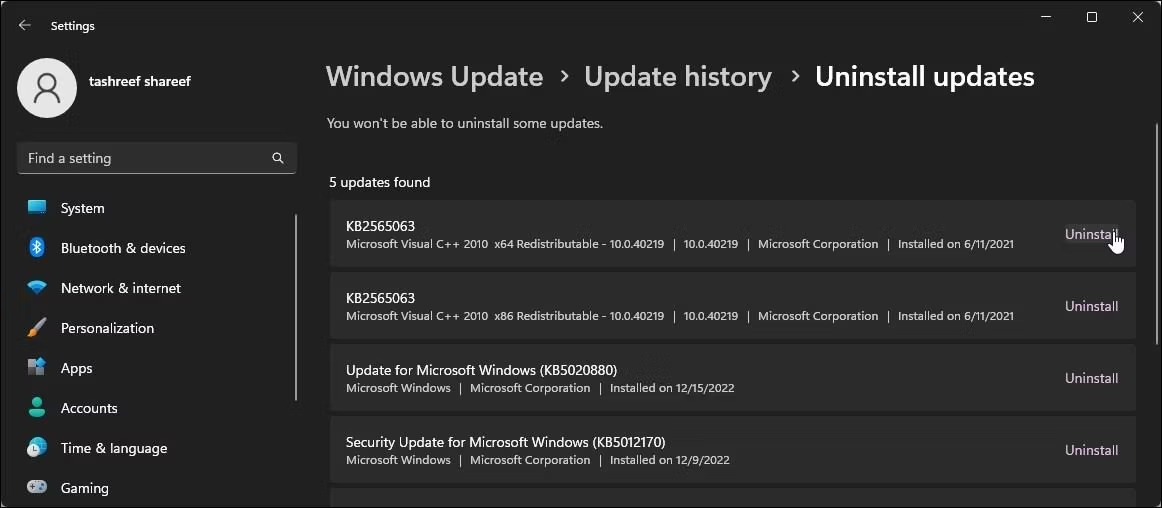
۵- آپدیتی را که مشکل را ایجاد کرده است پیدا کنید و روی Uninstall کلیک کنید.
۶- برای تایید اقدام، دوباره روی Uninstall کلیک کنید. منتظر بمانید تا آپدیت حذف شود و کامپیوتر را ری استارت کنید تا تغییرات اعمال شود.
رفع ارور 0x0000011b در ویندوز
روش حل ارور Operation Failed 0x0000011B در ویندوز ۱۰ را دیدید. برطرف کردن این ارور در ویندوز ۱۱ هم به همین شکل است. این ارور تا حد زیادی بر دستگاه های ویندوز ۱۰ تاثیر می گذارد.
برای رفع مشکل، سعی کنید تمام آپدیت های معلق ویندوز را که ممکن است شامل یک Hotfix باشند، نصب کنید. همچنین می توانید پرینتر را به صورت دستی به یک پورت محلی اضافه کنید یا ورودی رجیستری را ویرایش کنید تا تنظیمات مشکل ساز غیر فعال شود. اگر هیچ کاری درست نشد، حذف نصب آپدیت امنیتی ممکن است آخرین راه حل باشد. با این حال، انجام این کار میتواند کامپیوتر شما در معرض آسیب Printer Spooler Spoofing قرار دهد.
روش حل ارور Operation Failed 0x0000011B در ویندوز ۱۰ به این ترتیب است. برای یادگیری رفع ارورهای بیشتر در ویندوز ۱۰، رفع ارور Failed to Start the Emulator در ویندوز ۱۰ را ببینید.